8 leiðir til að hjálpa þér að bæta Wifi hraða á iPhone
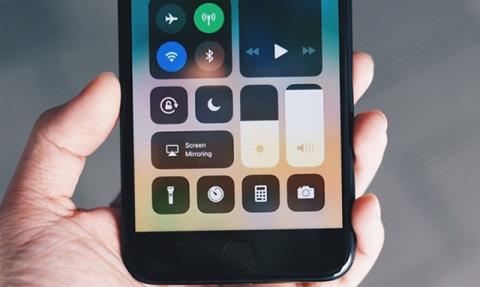
Þegar þú lest fréttir, spilar leiki en nethraðinn er óstöðugur, rykkjótur, seinkar... þetta munu vera leiðir til að hjálpa þér að bæta Wi-Fi hraða á iPhone.
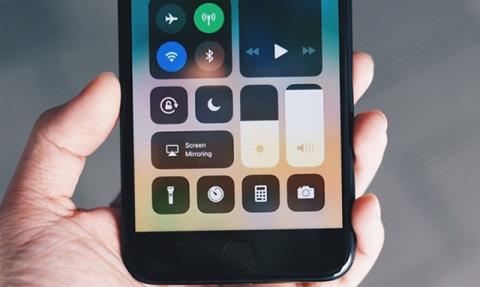
Þú ert að lesa fréttir, horfa á kvikmyndir, spila leiki á iPhone þínum þegar netmerkið verður flöktandi, rykkt, seinkar... Engin þörf á að verða svekktur, hér eru leiðir til að hjálpa þér að bæta Wifi hraða á iPhone þínum.
Efnisyfirlit greinarinnar
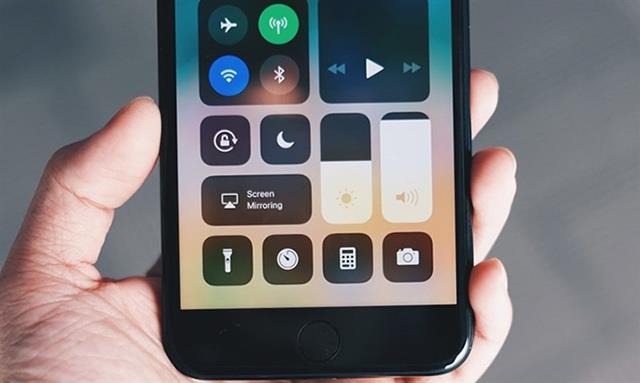
Það er rétt, það fyrsta sem þú þarft að gera þegar iPhone sýnir merki um hægt net er að athuga Wifi sendinn. Vegna þess að meðan á langri notkun stendur getur Wifi sendinn þinn ( beini , mótald ) ofhitnað og ofhleðsla, sem leiðir til þess að Wifi tengingin við iPhone verður óstöðug.
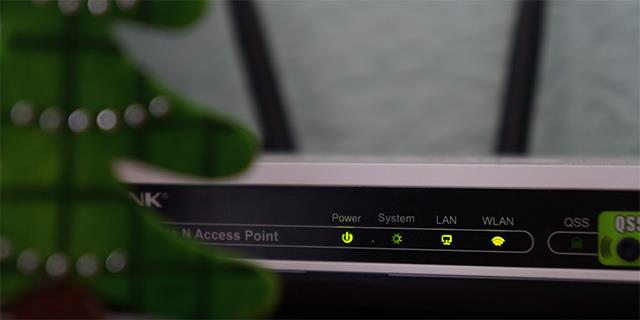
Því ættirðu að slökkva á Wifi sendinum í smá stund og kveikja svo aftur á honum svo tækið geti „hvílt“ aðeins og geti virkað betur.
Til að endurræsa Wifi-sendann þarftu bara að ýta á rofann á tækinu, bíða eftir að tækið kólni og ýta svo aftur á rofann til að endurræsa.

Wifi sendar geta aðeins sent merki innan ákveðins sviðs. Þess vegna getur það einnig leitt til þess að Wi-Fi flökti og seinkar að sitja of langt frá sendinum. Svo ef þú ert að nota iPhone á stað sem er of langt frá Wifi sendanda skaltu íhuga að breyta hvar þú geymir þetta tæki.

Að auki mun það einnig skapa ákveðnar hindranir fyrir sendingu Wifi-bylgna að setja Wifi-sendi á falda staði. Settu Wifi sendinn á vel loftræstum stað með eins fáum hindrunum og mögulegt er svo iPhone þinn geti tekið á móti besta merkinu.
Að auki geturðu líka athugað getu til að taka á móti Wifi merki á iPhone þínum á mismunandi stöðum í húsinu með því að skoða Wifi merki táknið á iPhone þínum.
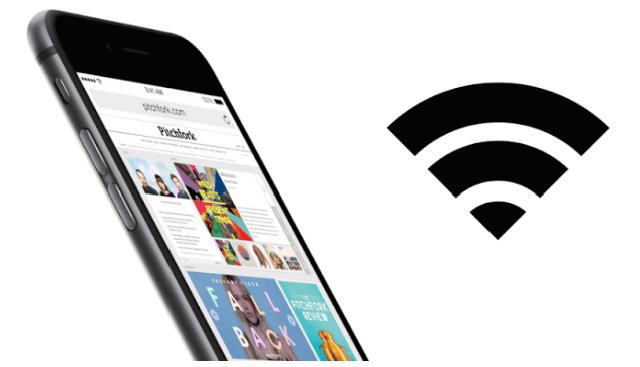
Efnið í venjulegum iPhone hulsum mun ekki trufla Wifi móttöku á iPhone. Hins vegar, ef hulstrið sem þú ert að nota er hörð hulstur úr málmi, er best að breyta því í sílikon hulstur til að fá betri Wifi móttöku.

Það eru nokkur forrit á iPhone sem neyta netbandbreiddar þinnar að óþörfu. Þetta gerir Wifi tenginguna á iPhone hægari. Að auki, þegar þú notar það, verða nokkur forrit sem uppfæra sjálfkrafa, sem gerir netkerfi iPhone verra.
Þú getur gert eftirfarandi skref til að slökkva á óþarfa forritum sem nota netið mikið.
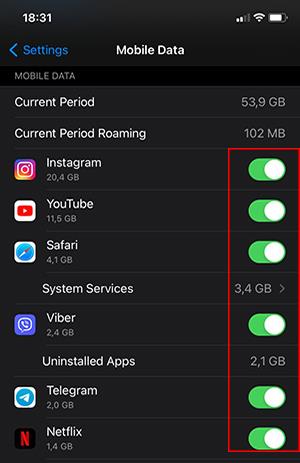
Að auki, til að slökkva á sjálfvirkum forritauppfærslum, þarftu að gera eftirfarandi:
Þetta mun koma í veg fyrir að síminn þinn uppfærir forrit sjálfkrafa lengur. Þegar þú vilt uppfæra forritið þarftu að gera það handvirkt í gegnum App Store.
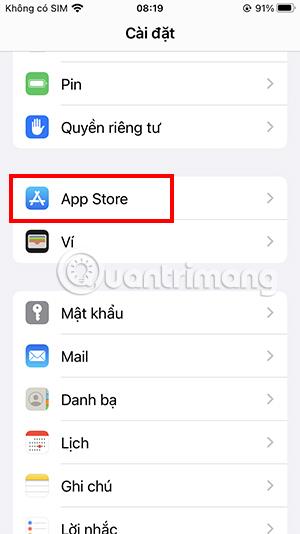
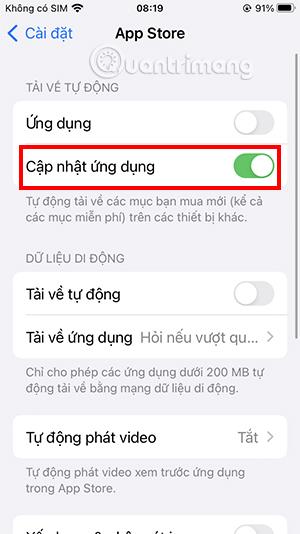
Að nota of gamla iOS útgáfu getur einnig valdið því að frammistaða tækisins sé ekki 100% ákjósanleg. Þetta leiðir til hægrar Wifi nettengingar. Lausnin fyrir þig núna er að uppfæra símann þinn í nýjustu iOS útgáfuna .
Aðgerðin til að uppfæra í nýjasta iOS er líka tiltölulega einföld.
Farðu í Stillingar, veldu General , og veldu að lokum Software Update.
Ef það er ný útgáfa sem þarf að uppfæra mun það koma tilkynning hér. Þú þarft bara að velja Install Now til að uppfæra í nýjustu iOS útgáfuna.
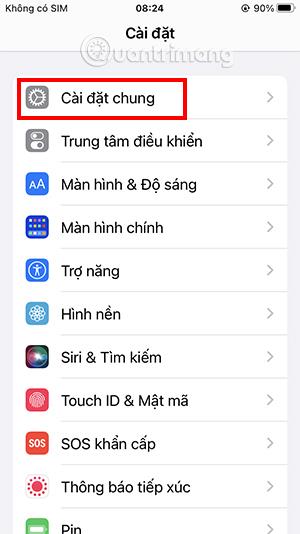
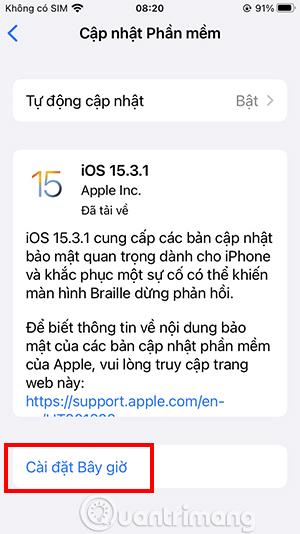
Athugaðu að meðan á hugbúnaðaruppfærsluferlinu stendur þarf iPhone þinn að vera tengdur til að tryggja að uppfærsluferlið sé stöðugt. Taktu einnig öryggisafrit af gögnum á iPhone þínum áður en þú uppfærir til að forðast gagnatap.
Að eyða vistuðum Wifi netum og endurtengja er líka leið til að hjálpa þér að sigrast á óstöðugu neti og lélegri tengingu. Þessi aðgerð gæti hjálpað þér að leysa tengingarvandamál með tilteknu Wi-Fi neti.
Til að eyða Wifi nettengingu á iPhone þarftu að gera eftirfarandi:
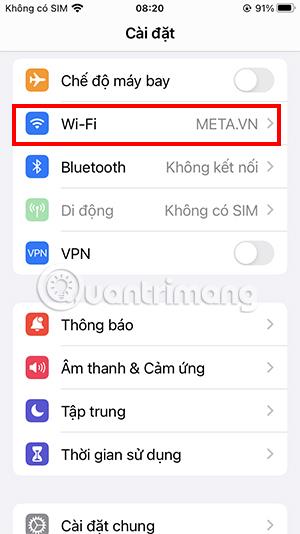
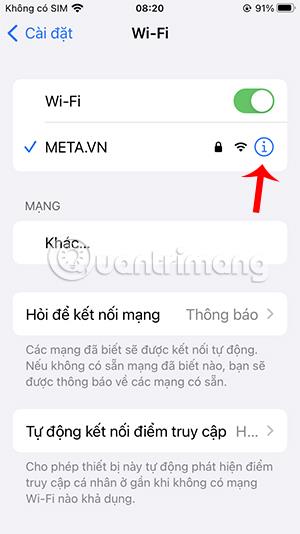
Til að þetta ferli verði skilvirkara ættirðu að endurræsa símann þinn áður en þú skráir þig aftur inn á Wifi netið aftur.
DNS eða fullt nafn er Domain Name System er samskiptareglur sem breytir IP tölu vefsíðunnar í stafi svo við getum lesið og breytt því. DNS stillingar verða keyrðar í bakgrunni þegar iPhone tengist netinu. DNS verður sjálfgefið stillt eftir þjónustuveitunni þinni. Hins vegar geturðu breytt DNS breytum alveg til að bæta nettengingarhraða.
Breyting á DNS-breytum, auk þess að bæta nettengingu, getur einnig hjálpað þér að takmarka mælingar frá símafyrirtækinu og auka öryggi þitt þegar þú notar netið.
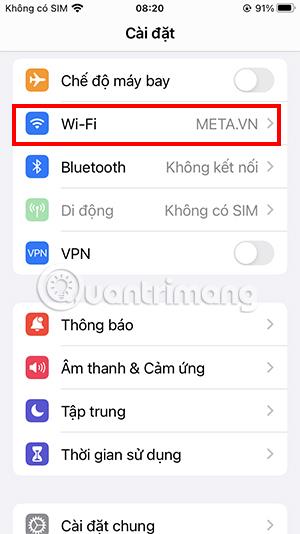
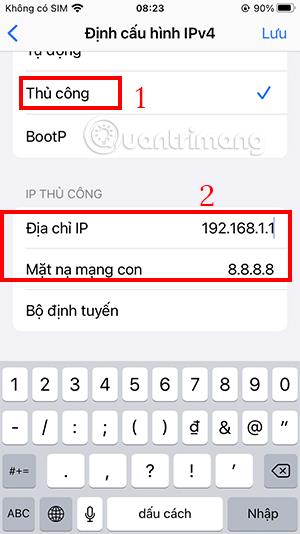
Ef þú vilt breyta DNS í sjálfgefið geturðu gert það sama og ofangreind skref, en í stað þess að velja Handvirkt skaltu breyta því í Sjálfvirkt og smella á Vista.

Ef þú reynir allt en ofangreind aðferð bætir samt ekki Wifi hraðann á iPhone þínum, reyndu að endurstilla netið og sjáðu hvað gerist.
Þessi aðgerð mun valda því að öllum Wifi netum sem þú hefur vistað áður á iPhone verður eytt. Þú gætir líka þurft að setja upp VPN-netið þitt aftur sem og farsímakerfið þitt.
Skref til að endurstilla Wifi nettengingu:
Opnaðu Stillingar, veldu Almennar. Skrunaðu niður að Skipta eða endurstilla iPhone.
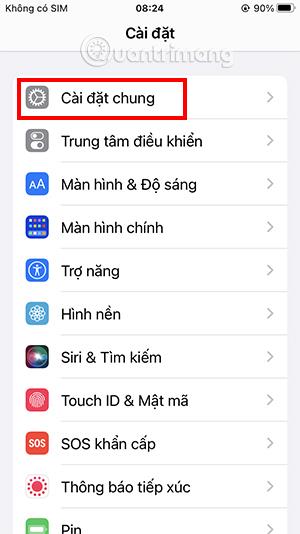
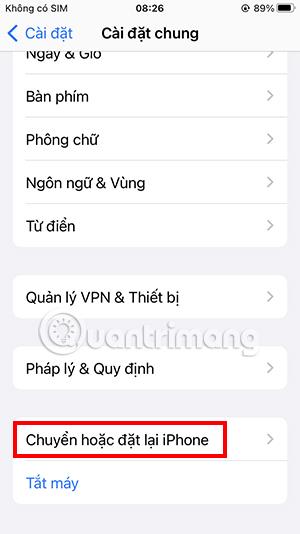
Smelltu á Endurstilla og síðan á Endurstilla netstillingar.
iPhone mun biðja þig um að staðfesta aftur með lykilorðinu þínu áður en þú endurstillir netstillingar.
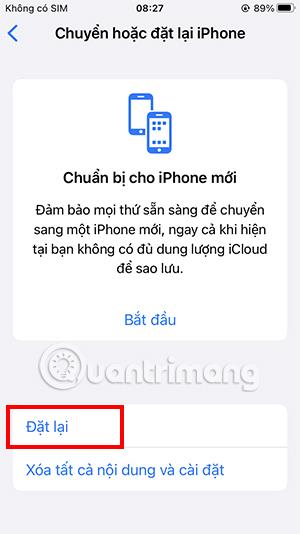

Það eru margar mismunandi ástæður fyrir því að Wifi nettengingin á iPhone þínum er hæg. Hins vegar er hægt að bæta flesta þeirra með ofangreindum aðferðum. Ef engin af ofangreindum lausnum virkar, vinsamlegast farðu til ábyrgðarmiðstöðvarinnar til að fá ítarlega aðstoð við vandamálið.
Sound Check er lítill en mjög gagnlegur eiginleiki á iPhone símum.
Photos appið á iPhone er með minningareiginleika sem býr til söfn af myndum og myndböndum með tónlist eins og kvikmynd.
Apple Music hefur vaxið einstaklega stórt síðan það kom fyrst á markað árið 2015. Hingað til er það næststærsti straumspilunarvettvangur fyrir gjaldskylda tónlist á eftir Spotify. Auk tónlistarplatna er Apple Music einnig heimili fyrir þúsundir tónlistarmyndbanda, 24/7 útvarpsstöðvar og margar aðrar þjónustur.
Ef þú vilt bakgrunnstónlist í myndböndin þín, eða nánar tiltekið, taka upp lagið sem spilar sem bakgrunnstónlist myndbandsins, þá er mjög auðveld lausn.
Þó að iPhone sé með innbyggt veðurforrit, veitir það stundum ekki nægilega nákvæm gögn. Ef þú vilt bæta einhverju við þá eru fullt af valkostum í App Store.
Auk þess að deila myndum úr albúmum geta notendur bætt myndum við sameiginleg albúm á iPhone. Þú getur sjálfkrafa bætt myndum við sameiginleg albúm án þess að þurfa að vinna úr albúminu aftur.
Það eru tvær fljótlegri og einfaldari leiðir til að setja upp niðurtalningu/tímamæli á Apple tækinu þínu.
App Store inniheldur þúsundir frábærra forrita sem þú hefur ekki prófað ennþá. Almenn leitarorð eru kannski ekki gagnleg ef þú vilt uppgötva einstök öpp og það er ekkert gaman að fara í endalausa flettu með tilviljunarkenndum leitarorðum.
Blur Video er forrit sem gerir senur óskýrar, eða hvaða efni sem þú vilt hafa í símanum þínum, til að hjálpa okkur að fá myndina sem okkur líkar.
Þessi grein mun leiðbeina þér hvernig á að setja upp Google Chrome sem sjálfgefinn vafra á iOS 14.









